مشکل نصب نشدن واتساپ در ویندوز
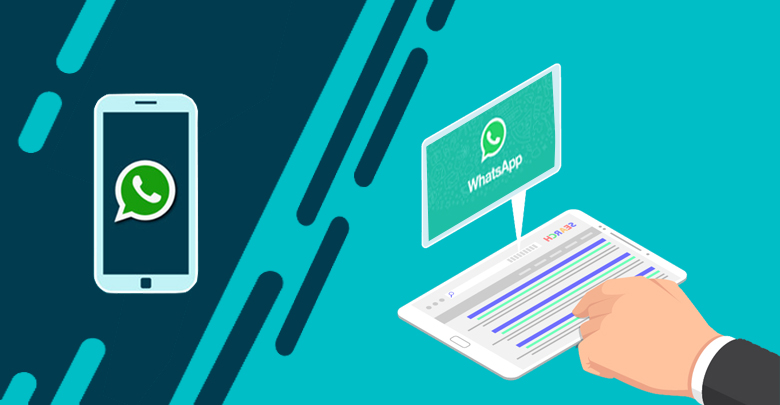
واتساپ یکی از برنامه های محبوب امروزی و از برترین پیامرسان های بین المللی می باشد. بسیاری از افراد از این برنامه کاربردی در راستای انتقال اطلاعات و پیامرسانی استفاده می کنند. جالب است بدانید نسخه وب واتساپ نیز برای مواقعی که به گوشی دسترسی ندارید مورد استفاده قرار می گیرد. اما طبق گزارشات جمع آوری شده بعضی افراد با مشکل نصب واتساپ در ویندوز مواجه می شوند. در این مقاله از میزبان فا مگ می خواهیم روش رفع مشکل نصب نشدن واتساپ در ویندوز را با هم بررسی کنیم.
در این مقاله آموزشی راهکارهایی پیرامون رفع مشکل نصب نشدن واتساپ در ویندوز می آموزید:
- مشکل نصب نشدن واتساپ در ویندوز
- مشکل نصب واتساپ روی ویندوز 32 بیتی
- دانلود واتساپ برای کامپیوتر از مرجع رسمی
- تنظیم مصرف باتری لپ تاپ
- اجرای برنامه با دسترسی ادمین
- غیر فعالسازی آنتی ویروس کامپیوتر
- ریست تنظیمات مرورگر سیستم
چرا واتساپ روی کامپیوتر نصب نمی شود؟
همانطور که ذکر شد کاربران این امکان را دارند تا در راستای نصب واتساپ روی کامپیوتر خود اقدام نمایند بدین ترتیب به سادگی می توانند حساب کاربری خود را مدیریت کنند. در مقالات پیشین روش نصب واتساپ روی کامپیوتر آموزش داده شد. موارد متعددی ممکن است مانع نصب واتساپ روی کامپیوتر شود. از شایع ترین موارد که موجب نصب نشدن واتساپ می شوند عبارتند از:
- نسخه ویندوز 64 بیتی نبوده است.
- نیاز به نصب دوباره واتساپ به دلیل درست نصب نشدن آن.
- مشکل اجازه ادمین برای استفاده از برنامه.
- ناسازگاری واتساپ با آنتی ویروس نصب شده روی کامپیوتر.
- بازنشانی تنظیمات مرورگر ( به دلیل وجود کش یا…)
- و…

موارد مطرح شده از شایع ترین دلابل نصب نشدن واتساپ ویندوز هستند. در ادامه به بررسی تک تک آن ها خواهیم پرداخت.
1- مشکل نصب واتساپ روی ویندوز 32 بیتی
این نکته را در نظر بگیرید اگر ویندوز شما 32 بیتی باشد فکر نصب برنامه واتساپ روی کامپیوتر را از ذهن خود دور کنید! دلیل اصلی این مشکل ناسازگاری واتس اپ با ویندوز های 32 بیتی می باشد. در چنین شرایطی راه حل دیگری دارید در واقع شما می توانید از نسخه وب این برنامه استفاده کنید به این صورت که مستقیما به وبسایت برنامه مراجعه کرده و از نسخه تحت وب آن کمک بگیرید.
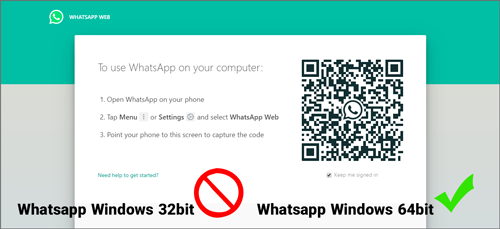
این مدل از واتساپ که تحت وب می باشد را می توانید از لینک زیر باز کرده و در خصوص لاگین اقدام نمایید.
به منظور دریافت راهنمایی می توانید مقاله آموزشی نحوه لاگین به واتساپ وب را مطالعه نمایید:
2- دانلود واتساپ برای کامپیوتر از مرجع رسمی
گاها به دلیل نصب نسخه های غیر رسمی یا دانلود واتساپ از وب سایت های غیر معتبر با مشکل نصب نشدن واتساپ در ویندوز مواجه خواهید شد. بنابراین سعی کنید نسخه معتبر برنامه واتساپ را فقط از ظریق وبسایت رسمی آن دانلود نمایید بدین منظور می تونید از باکس دانلود زیر کمک بگیرید:
به منظور دانلود برنامه واتساپ ویندوز می توانید به لینک زیر مراجعه نمایید. دقت داشته باشید که نسخه معتبر برنامه را از طریق وبسایت رسمی آن دانلود کنید.
3- تنظیم مصرف باتری لپ تاپ
کاربران متعددی مشکل عدم دریافت نوتیفیکشن های واتساپ در لپتاپ را گزارش کرده اند. دلیل اصلی بروز چنین مشکلی فعال بودن حالت ذخیره باتری می باشد که در راستای آن برنامه واتساپ نمی تواند در پس زمینه به درستی عمل کند. شما می توانید با مراجعه به بخش دسترسی سریع تسکبار لپتاپ، کلیک روی آیکون باتری (واقع در پایین صفحه سمت راست) و سپس انتقال آن به حالت Best Performance از این مشکل جلوگیری کنید.
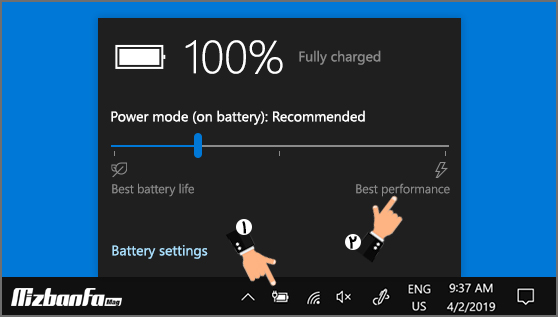
اگر مشکل نصب واتساپ روی کامپیوتر با این راهکار حل نشد باید مراحل زیر را دنبال کنید:
- به قسمت تنظیمات ویندوز خود مراجعه کنید.
- به قسمت System و سپس به بخش Battery saver setting مراجعه نمایید.
- لیستی از برنامه های نصب شده روی سیستم نمایش داده می شود.
- به دنبال برنامه واتساپ بگردید و گزینه مقابل آن را روی حالت On قرار دهید.
4- اجرای برنامه با دسترسی ادمین
در بعضی مواقع مشکل نصب نشدن واتساپ روی کامپیوتر با صدور اجازه دسترسی ادمین حل می شود. حتما می پرسید چگونه؟ شما می توانید روی برنامه نصب واتساپ که قبلا دانلود کردید کلیک راست نموده و با گزینه Run as administrator واتساپ را اجرا کنید.
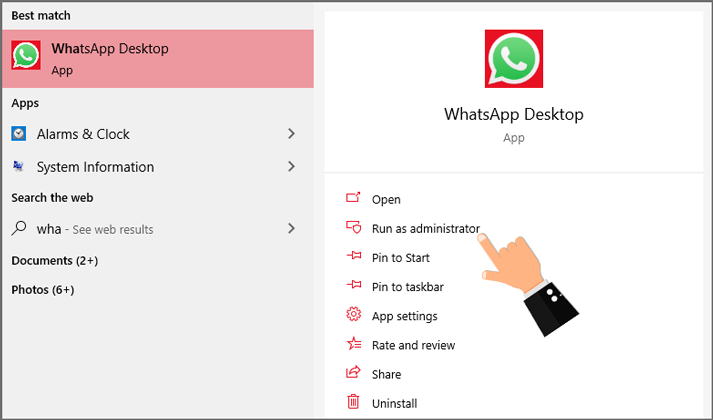
اگر مشکل رفع گردیدمی توانید مراحل زیر را دنبال نمایید تا در دفعات بعدی نیز برنامه با دسترسی ادمین اجرا شود:
- روی برنامه راست کلیک کرده و سپس گزینه properties را انتخاب کنید.
- در منویی که برای شما ظاهر می شود به سربرگ Compatibility مراجعه نمایید.
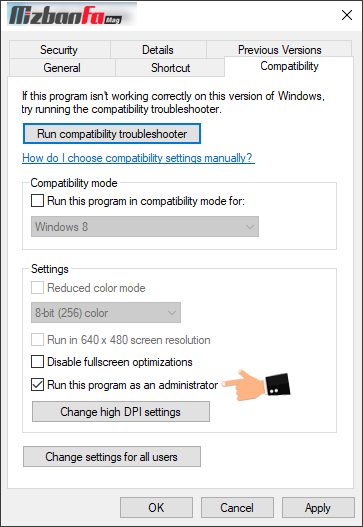
- سپس گزینه run this program as an administrator را فعال کنید.
- سپس گزینه Apply و ok را بزنید.
بدین ترتیب برنامه واتساپ با دسترسی مدیریتی اجرا خواهد شد و احتمالا در نصب آن مشکلی نخواهد بود. در صورتی همچنان با مشکل عدم نصب واتساپ روی کامپیوتر مواجه هستید پیشنهاد می کنیم راهکارهای بعدی را نیز مطالعه نمایید.
5- غیر فعالسازی آنتی ویروس کامپیوتر
در معدود گزارشات دریافتی، مشکل نصب واتساپ روی ویندوز با غیرفعال کردن آنتی ویروس برطرف شده است. پس اگر شما هم این مشکل را دارید مراحل زیر را دنبال نمایید:
- یک بار برنامه واتساپ را از وبسایت اصلی دانلود کنید.
- آنتی ویروس خود را غیرفعال نمایید.
- سپس در خصوص نصب مجدد برنامه واتساپ اقدام کنید.
6- ریست تنظیمات مرورگر سیستم
برخی از افراد از نسخه وب واتساپ استفاده می کنند و به صورت ناگهانی دیگر دسترسی به این نسخه از برنامه را ندارند. با بررسی این مورد دریافتیم حافظه کش یا برخی تنظیمات در مرورگر موجب عدم اجرای واتساپ وب خواهد شد. برای حل این مشکل در مر حله اول می توانید کش مرورگر خود را حذف کنید.
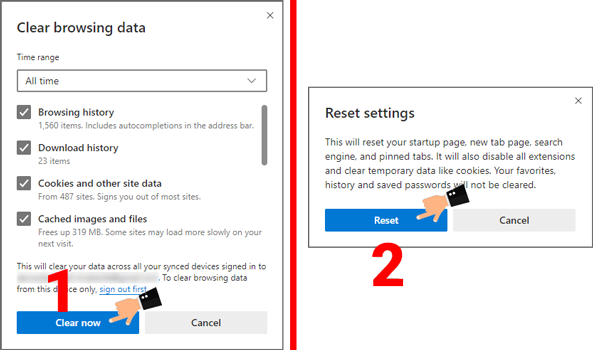
و در مرحله دوم اگر پاک کردن حافظه کش جوابگو نبود می توانید ریست کردن تنظیمات مرورگر را نیز امتحان کنید. برای این کار کافیست مراحل زیر را دنبال نمایید:
- به قسمت تنظیمات مرورگر بروید.
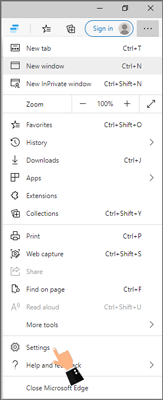
- گزینه Reset را در قسمت Search تنظیمات مرورگر خود جستجو کنید.
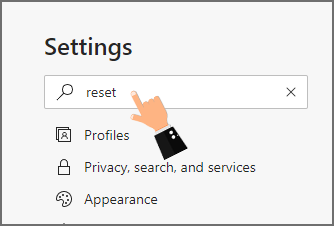
- گزینه reset برای شما ظاهر می شود و می توانید با انتخاب آن تمامی تنظیمات مرورگر خود را به حالت اولیه برگردانید.

بدین ترتیب حافظه کش و تنظیمات مروگر شما ریست شده و احتمالا مشکل عدم دسترسی به واتساپ وب نیز برطرف خواهد شد.
واتساپ یکی از پیامرسان های محبوب امروزی می باشد افراد بنابه دلایل متعددی در خصوص نصب واتساپ روی کاپیوتر اقدام می کنند. گاهی مواقع در چنین شرایطی مشکل نصب نشدن واتساپ روی ویندوز رخ می دهد که می تواند دلایل متعددی داشته باشد. از جمله دلایل نصب نشدن واتساپ روی کامپیوتر می توان به وجود آنتی ویروس، تنظیمات باتری سیستم، دسترسی ادمین و.. اشاره نمود. در این مقاله از میزبان فا مگ سعی کردیم به حل این گونه مشکلات رسیدگی کنیم. امیدواریم که این مقاله برای شما مفید واقع شده باشد مشکلات خود را با ما در استفاده از نسخه وب و دسکتاپ واتساپ در میان بگذارید.



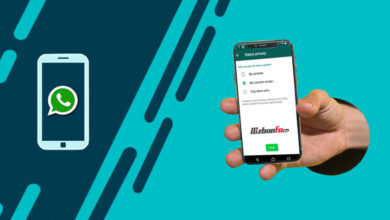
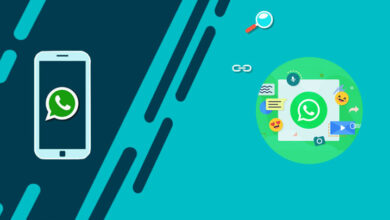
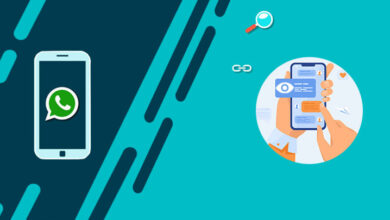
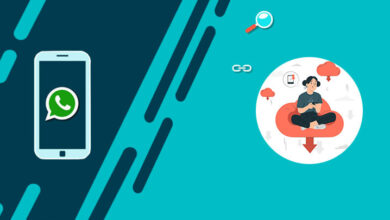
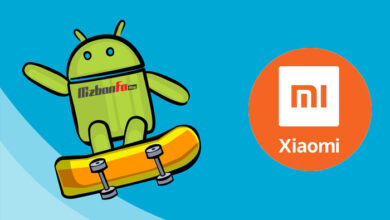
سلام. من کامپیوترم 32 بیتی هست. و قبلا واتساپ نصب کرده بودم. مشکلی نبود. اما الان دوباره نمی تونم دانلود و نصب کنم. علت چیه؟ ممنون میشم راهنمایی کنید.
سلام دوست عزیز برای استفاده از نسخه اصلی باید نسخه ویندوزتون 64 بیتی باشه
سلام از کجا بدونیم سیستم ۶۴ بیتی هس یا ۳۲ بیتی؟؟
سلام و احترام؛
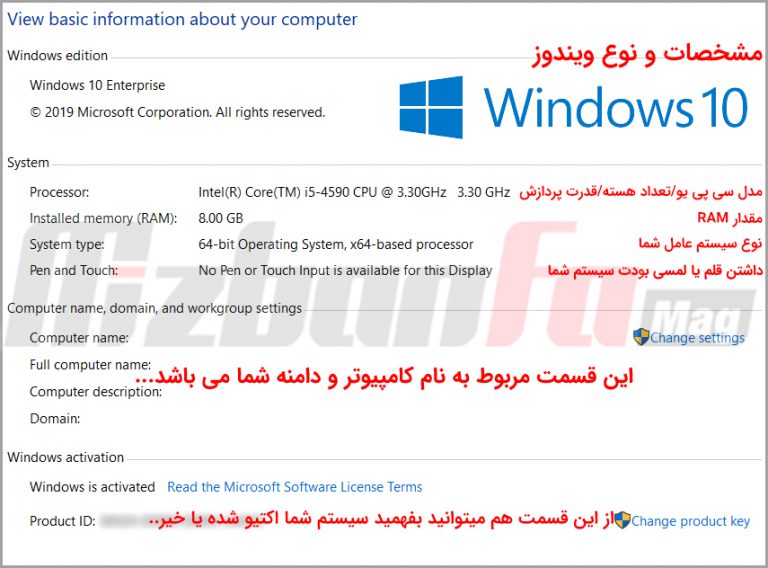
می تونید مشخصات سیستم رو به کمک آموزش زیر بررسی کنید:
دیدن مشخصات سیستم از طریق مای کامپیوتر
دوستان عزیز و گرامی
این عدم اجرای واتس اپ یه دلیل خیلی ساده داره
که دلیل اون هم مشکل خود نرم افزار واتس آپ بعد از آپدیته
باید برید در محل نصب نرم افزار
معمولا توی یه فولدر به این نام app-2.2134.10
یه فایل WhatsApp.exe هست
اونو ازش توی دسکتاپ یه شرت کات بسازید
از اونجا اجراش کنید.
مشکل کامل برطرف میشه
این روش برای کسانیه که واتس آپ رو نصب کردن
یه مدت کار میکنه
بعد از کار میفته
تنها راه حل هم همینه!
شادباشید
سلام و احترام جناب حسینی؛
سپاسگزاریم که تجربیات ارزشمندتون در راستای مشکل نصب نشدن واتساپ روی کامپیوتر و همچنین عدم اجرای واتساپ در ویندوز را با ما و کاربران میزبان فا به اشتراک می گذارید. قطعا تجربیات ارزشمند دوستان راهشگای مشکلات سایر کاربران خواهد بود.
سلام
خیلی ممنون از راهنمایی تون
منم همین مشکل رو دارم
اما با این کارم مشکلم برطرف نشد و باید هربار حذف و دوباره نصب کنم وبعدش لاگین
از من 32 بیتی هستش هر کاری میکنم نصب نمیشه میشه یه راه حل بدین
سلام و احترام دوست عزیز؛
خطای دریافتی یا مشکل رخ داده حن مراحل نصب واتساپ را لطفا ارسال نمایید.
سلام
من ویندوز ۷ ۳۲ بیتی دارم
وقتی روی آپدیت واستبداد میزنم وارد سایت میشه اما ارور میده و دانلود نمیکنه نمیدونم مشکل از چیه
سلام وقت بخیر
ویندوز من ۶۴ بیتی
پاور سیو باطری خاموش
کش مرور گر حذف کردم
اجرا برنامه با دسترسی ادمین انجام دادم
اصلا صفحه واتساپ بالا میاد سه صفحه طوسی رنگ همین
دیگ هیچی نمیاد
فقط ی لحظه گزینه run compatibility troubleshooter تو قسمت properties<compatibility رو زدم بعد هم گزینه اول رو انتخاب کردم
برای ی لحظه صفحه واتساپ بالا اومد و بسته شد دوباره
الان نمیدونم چجورری اون صفحه رو باز بیارم همین روش رو میرم دیگ نمیاد
درود به همگی….
حیفم اومد تجربه خودم رو به اشتراک نزارم. دوستان من هم واتساپم نمی اومد بالا و چندین بار و از چندین جا اونو دانلود و نصب کردم باز هم مشکل برقرار بود. ولیکن اومدم از جایی که دانلود شده بود یعنی توی درایو سی قسمت دانلودها اونو سند تو دسکتاپ کردم و تا روش کلیک کردم باز شد.. وقتی اونو دانلود میکنید مستقیم توی دسکتاپ دراگ نکنید. برید از محلی که روی سیستم دانلود شده و اونو روی دسکتاپ بفرستید و بعد اونو باز کنید